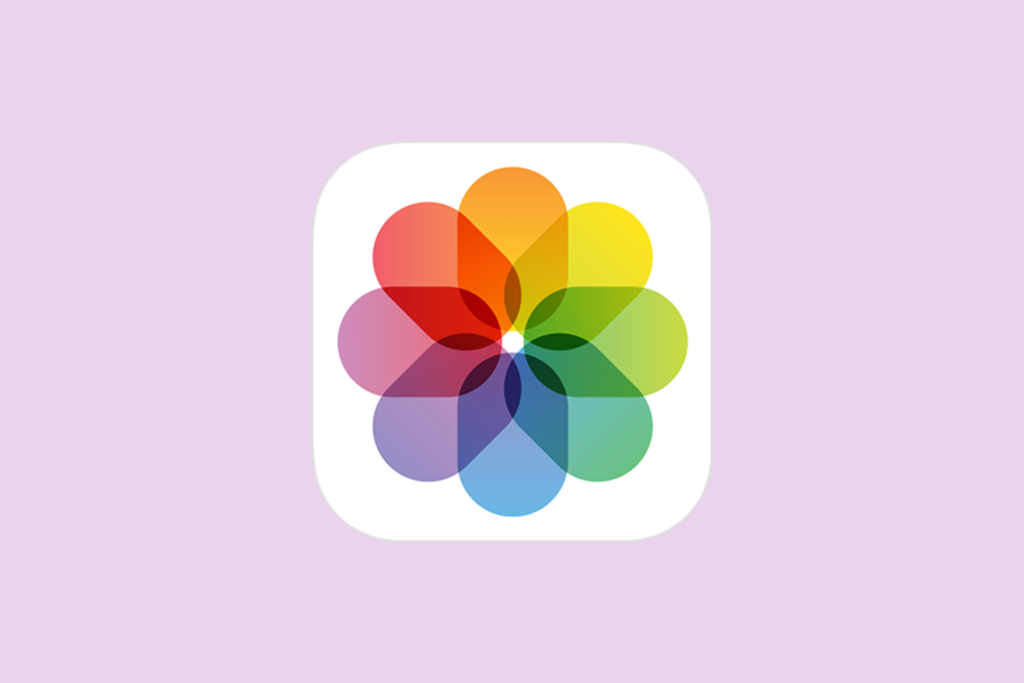Manchmal machst Du das perfekte Foto, aber im Hintergrund schleicht sich ein störendes Objekt ein – sei es ein Passant, ein Straßenschild oder ein unschöner Schatten. Die gute Nachricht? Mit iOS kannst Du diese Störfaktoren entfernen, und zwar ganz ohne zusätzliche Apps. Dank des in iOS integrierten „Clean Up“-Tools kannst Du Deine Bilder direkt auf dem iPhone optimieren.
Klingt spannend, oder? In diesem Artikel zeigen wir Dir, wie das geht – Schritt für Schritt.
Warum solltest Du Fotos bereinigen?
Egal, ob Du Deine Aufnahmen in sozialen Medien teilen möchtest oder sie als Erinnerung aufbewahrst, ein sauberes Bild macht einfach mehr her. Mit der Clean-Up-Funktion kannst Du störende Details entfernen und Dein Bild in wenigen Minuten optimieren. Besonders praktisch ist das, wenn Du keine Zeit oder Lust hast, aufwendige Bildbearbeitungsprogramme wie Photoshop zu verwenden. Das Tool eignet sich perfekt für Urlaubsfotos, Porträts oder kreative Projekte.
Was Du benötigst, um loszulegen
Bevor wir starten, solltest Du sicherstellen, dass Dein iPhone auf dem neuesten Stand ist, mindestens iOS 17 oder höher. Die Clean-Up-Funktion ist direkt in die Fotos-App integriert – Du brauchst keine Drittanbieter-Apps herunterzuladen. Alles, was Du brauchst, ist:
- Ein iPhone mit iOS 17 oder neuer
- Ein Foto, das Du bearbeiten möchtest
- Ein paar Minuten Zeit
Schritt-für-Schritt-Anleitung: Ungewollte Objekte auf Fotos entfernen
Jetzt geht’s ans Eingemachte. Hier erklären wir Dir in einfachen Schritten, wie Du das Clean-Up-Tool verwendest.
1. Öffne die Fotos-App und wähle ein Bild aus
Starte die Fotos-App auf Deinem iPhone und suche das Bild aus, das Du bearbeiten möchtest. Tippe darauf, um es in der Einzelansicht zu öffnen.
2. Tippe auf „Bearbeiten“
Unten rechts siehst Du die Option Bearbeiten. Tippe darauf, um den Bearbeitungsmodus zu starten. Hier findest Du die grundlegenden Tools wie Zuschneiden, Filter und vieles mehr – aber das brauchen wir jetzt nicht.
3. Aktiviere das „Entfernen“-Werkzeug
Neben den üblichen Bearbeitungsoptionen gibt es in iOS 17 ein neues Symbol: ein Pinsel-Symbol oder „Entfernen“-Button (abhängig von der iOS-Version). Tippe darauf, um die Clean-Up-Funktion zu öffnen.
Ein kleiner Hinweis: Falls Du das Tool nicht siehst, stelle sicher, dass Du wirklich die neueste Version von iOS verwendest. Falls nötig, aktualisiere Dein iPhone über die Einstellungen > Allgemein > Softwareupdate.
4. Wähle den Bereich aus, den Du entfernen möchtest
Jetzt kommt der spannende Teil: Nutze Deinen Finger, um das störende Objekt auf dem Foto zu markieren. Das Tool funktioniert ähnlich wie ein digitaler Radiergummi – Du fährst einfach über das Objekt, und es wird hervorgehoben.
- Tipp: Zoome mit zwei Fingern in das Bild, um genauer arbeiten zu können.
- Falls Du zu viel markiert hast, tippe auf „Rückgängig“, um Deine Auswahl zu korrigieren.
5. Automatische Entfernung abwarten
Sobald Du das Objekt markiert hast, analysiert das iPhone den Hintergrund und entfernt es automatisch. Die Software füllt den leeren Bereich mit einem passenden Hintergrund, sodass es aussieht, als ob das störende Objekt nie da gewesen wäre.
Profi-Tipp: Das Tool funktioniert am besten bei gleichmäßigen Hintergründen wie Himmel, Wänden oder Wasserflächen. Bei komplexeren Details wie Menschenmengen kann es manchmal feine Anpassungen brauchen.
6. Überprüfe das Ergebnis
Nachdem das Objekt entfernt wurde, siehst Du das bearbeitete Foto. Falls nötig, kannst Du weitere Anpassungen vornehmen oder erneut Teile markieren. Wenn Du zufrieden bist, tippe auf Fertig, um die Änderungen zu speichern.
Zusätzliche Tricks für perfekte Ergebnisse
- Manuelle Nachbearbeitung: Falls die automatische Entfernung nicht perfekt ist, kannst Du kleinere Details erneut markieren oder die Bearbeitung in mehreren Schritten durchführen.
- Experimentiere mit anderen Tools: Kombiniere das Clean-Up-Tool mit anderen Funktionen wie Zuschneiden oder Filtern, um Dein Bild noch weiter zu verbessern.
- Teste die Funktion an mehreren Fotos: Übung macht den Meister. Je häufiger Du das Tool verwendest, desto besser wirst Du im Umgang damit.
Fazit: Perfekte Fotos ohne störende Details
Mit der Clean-Up-Funktion in iOS 17 kannst Du störende Objekte in wenigen Sekunden aus Deinen Fotos entfernen – und das direkt auf Deinem iPhone. Egal, ob Du einen unschönen Schatten eliminierst oder ein ganzes Objekt entfernst, das Tool arbeitet präzise und unkompliziert. So machst Du aus jedem Schnappschuss ein kleines Kunstwerk, ohne zusätzliche Apps installieren zu müssen.
Probier es doch einfach mal aus und verwandle Deine Fotos in perfekte Erinnerungen!